.png?width=1000&height=400&name=%E3%83%96%E3%83%AD%E3%82%B0%E8%A8%98%E4%BA%8B_%E3%83%90%E3%83%8A%E3%83%BC%20(13).png)
営業活動における顧客の信頼獲得の重要性は、日増しに高まっています。HubSpotの「日本の営業に関する意識・実態調査2022」が示す通り、購入意思決定における最重要要素は「信頼できる企業であること」。この調査において顕著だったのは、信頼に繋がる要因として「営業担当者が自社の要望を的確に実行すること」が60.8%で最多であった点です。
こうした背景の下、HubSpotのSales Hubは注目を集めています。Sales Hubは、顧客情報と営業情報を一元的に管理できるため、営業担当者は常に顧客ニーズを把握し、一貫性のあるアプローチを実現できます。しかし、このツールが具体的にどのような機能を持つのか、どう活用するのかについて疑問を持つ方々もいるでしょう。
この記事では、HubSpot Sales Hubの特徴とその主要機能の活用法について、わかりやすく解説します。
HubSpot Sales Hubとは
HubSpot Sales Hubは、営業活動の生産性と効率を最大化するためのプラットフォームです。顧客との関係を強化し、商談を加速させ、成約率を高めることを目的としており、多彩な機能を搭載しています。セールスチームが顧客データを一元管理し、営業活動を計画、実行、追跡するための包括的なサポートを提供します。まずは、HubSpotとSales Hubの基本的な特徴を見ていきましょう。
HubSpotとは
HubSpotは、顧客獲得から維持、成長までを支援する、包括的なマーケティング、セールス、サービスプラットフォームを提供する企業です。インバウンドマーケティングの概念を核とし、顧客が自らブランドや製品に関心を持つようなマーケティング戦略を推奨しています。CRM(顧客関係管理)プラットフォームは、自動化ツールと顧客データの分析を統合し、ビジネスの成長を促進するものです。
HubSpotは単なるCRMシステムに留まらず、MA(マーケティングオートメーション)、SFA(セールスオートメーション)、CMS(コンテンツ管理システム)、データ分析ツールなどを統合し、カスタマージャーニーの全ステージにわたって一貫した体験を提供します。
一方、通常のSFAは営業活動の自動化に特化したシステムです。多くの企業ではCRMとは別のツールとして活用され、営業とマーケティングが別々の顧客データを扱うことで、一貫した体験の提供が難しくなっています。
また、HubSpotは他のCRMやSFAと比較して、特にユーザーフレンドリーであり、直感的なインターフェースと簡単な操作性で、セールスチームがすぐに使い始められます。オールインワンプラットフォームとして、マーケティングからセールス、カスタマーサービスまでの機能をシームレスに統合し、別々のツールを使う必要性を排除しています。
HubSpot のSales Hubとは

出典:HubSpot
Sales HubはHubSpotの製品群の中で、特に営業プロセス改善に特化したプラットフォームです。CRMを基盤としながら、商談の進捗管理、リードの追跡、Eメール送信などの基本的な機能から、見積もり作成、契約管理、営業プレイブックの構築に至るまで、営業担当者が直面する様々な課題に対応するための高度な機能を備えています。これにより、営業チームは単純作業の時間を削減し、より戦略的な営業活動に集中することが可能です。
ここからは、商談パイプラインの管理方法、フォーキャストの活用、営業メール送信の最適化、見積もり作成プロセスの効率化、営業プレイブックの作成と利用について、具体的に解説していきます。
≪関連記事≫
HubSpot Sales Hubとは?営業効率化に役立つSFA、Sales Hubの機能、価格、事例を解説!
商談パイプライン管理方法
商談パイプラインは、営業活動の心臓とも言える機能です。HubSpot Sales Hubにおけるパイプライン管理は、各商談のステータスを視覚的に追跡し、営業プロセスの各段階を明確にすることで、効率的な営業活動を実現します。ここからは、商談パイプライン管理の設定方法と活用方法を見ていきましょう。
商談パイプラインの設定方法
営業活動を効率化する第一歩として、現行の営業プロセスを詳細に分析し、整理する必要があります。ここでは、商談の管理をするタイミングや既存のプロセスのフローを洗い出します。この段階で、フォーキャストを行うための基盤を築くことが重要です。
フォーキャストについては、次の項で詳しく解説しますが、その目的は商談パイプラインをベースにした売上予測の実施です。HubSpot Sales Hubでは、「取引」と「パイプライン」の機能を活用して商談管理を行います。
営業プロセスを整理した後は、プロセスの各ステップを「ステージ」として定義します。Sales Hubでは、デフォルトで「予定されているアポイントメント」、「購入見込みあり」、「意思決定者の賛同」などのステージが設定されていますが、必要に応じてカスタマイズが可能です。ここでの重要なポイントは、ステージ移動の条件を厳格に設定し、正確な売上予測が行えるようにすることです。
ここからは、画像を用いながら商談パイプラインの設定手順をご紹介します。
手動で取引レコードを作成

登録済みのコンタクトに商談の機会が発生したら、取引レコードを作成します。
まずは、コンタクト > コンタクト もしくは 会社 > レコード の順にクリックし、取引を追加するコンタクトや会社のレコードを開く。
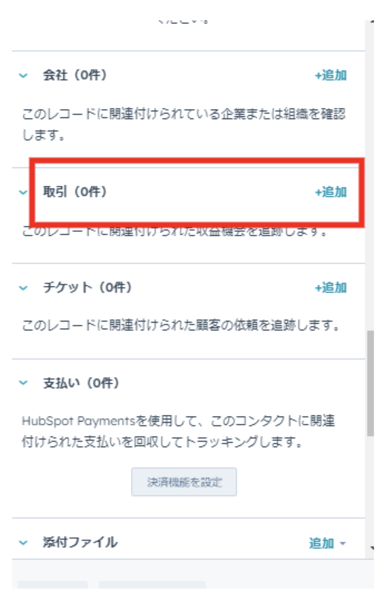
画面右にレコード情報が表示されるため、下にスクロールし、[取引] の横にある [+追加] をクリック。
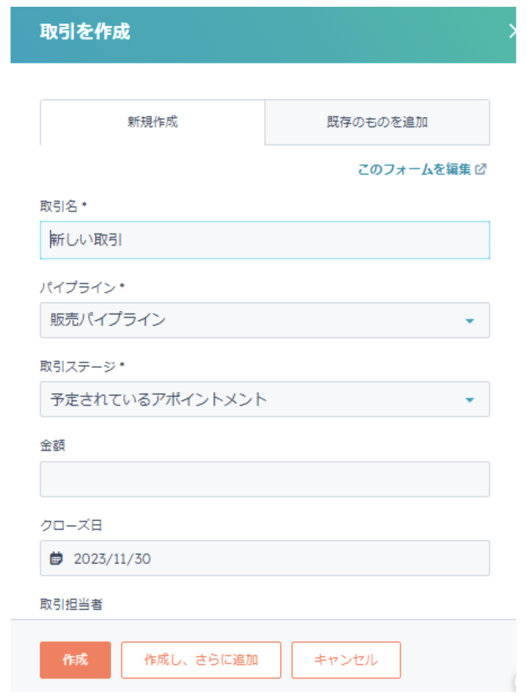
[新規作成] タブで取引名やパイプライン、取引ステージなどの必要情報を入力し、[作成] をクリック。
これで取引を作成できました。
取引パイプラインとステージを設定
続いて、取引パイプラインとステージを設定しましょう。
歯車アイコン(設定) > オブジェクト > 取引 >パイプライン(タブ) の順にクリック。
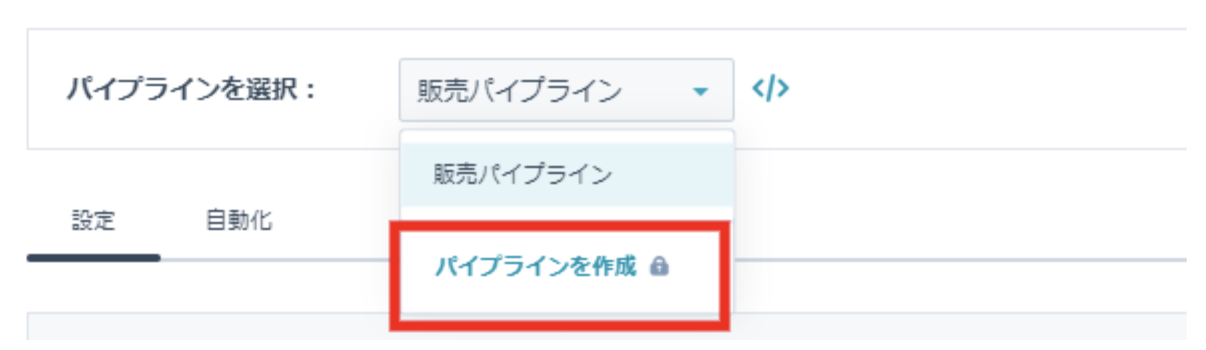
[パイプラインを選択] > [パイプラインを作成] の順にクリックし、パイプライン名を入力して [作成する] をクリック。なお契約プランによって、作成できるパイプライン数は以下のように異なります。
- 無料版:1件
- Starter:2件
- Proffessional:15件
- Enterprise:100件
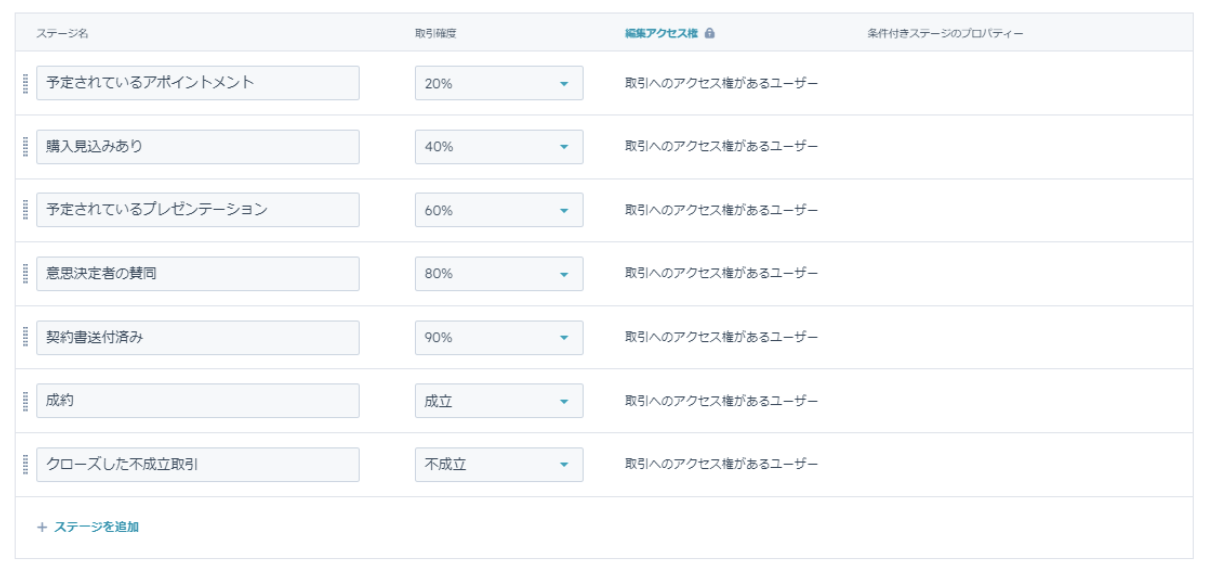
商談パイプライン設定における基本操作は以下の通り。
- ステージ順序の入れ替え:ドラッグ操作
- ステージ名の変更:変更したいステージ名をクリック
- 取引確度:成約は100%、失注は0%
- 新規ステージの追加:[+ステージを追加] をクリック
[条件付きステージのプロパティー] を活用すれば、取引ステージに移動する際に入力するプロパティーを指定できるため、チームの共通認識を強化できます。
商談パイプラインの自動化設定
Sales Hubでは、ワークフローを活用することで、取引ステージが移動した際に通知を送る、タスクを作成するなどの自動化システムを構築できます。
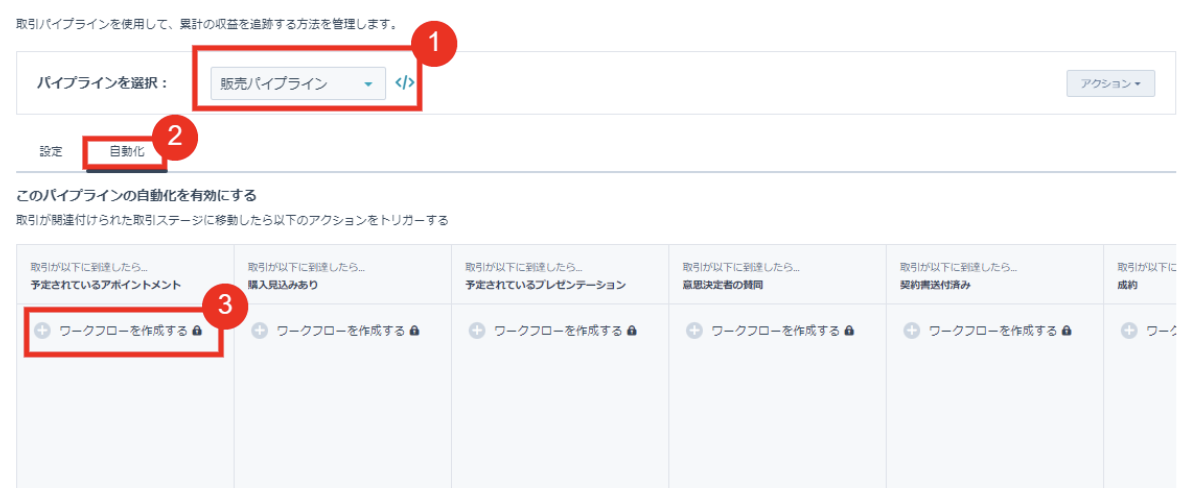
まずは自動化するパイプラインを選択し、[自動化] タブをクリック。
自動化を設定するステージの [ワークフローを作成する] をクリックし、自動化するアクションを追加して完了です。
商談パイプライン管理の活用方法
商談パイプライン管理の主なメリットは、データ分析にあります。HubSpotのProfessionalとEnterpriseプランでは、セールスアナリティクス機能を利用してセールスパフォーマンスを可視化することが可能。これにより、進行中の商談の中でどれが順調に進んでいるか、または停滞しているかを即座に特定し、セールスチームは迅速な対応を行うことができます。
さらに、過去のデータを分析して、商談の失注が頻発するステージを特定し、そこでの営業戦略を改善することが可能です。たとえば、提案書送付後の失注が多い場合は、提案内容の改善により成約率の向上を見込めるでしょう。
また、セールスメンバーのパフォーマンスアップにも活用できます。商談が特定のステージで長引く場合、その担当者に追加のトレーニングやコーチングを実施します。HubSpotのレポート機能を用いれば、各営業担当者がどのステージで苦戦しているかを把握し、個別にサポートを提供することが可能です。
フォーキャスト
HubSpotのフォーキャスト機能は、特定の期間(月や四半期など)の業績予測に役立ちます。この機能を使うことで、設定された目標の達成可能性を把握し、チームの進捗状況を確認できます。フォーキャストは、現在進行中の商談の状況をリアルタイムで把握するパイプラインと連動して、将来の成果を予測するために使用されます。
パイプラインは「現在の状況」を示し、フォーキャストは「将来の見込み」を示します。これらは相互に補完関係にあり、パイプラインのデータはフォーキャストの精度を高め、フォーキャストはパイプライン管理において戦略的な調整を行う基盤を提供します。
ここからは、フォーキャストの設定手順と活用方法を見ていきましょう。
フォーキャストの設定
【取引金額を設定】
歯車アイコン(設定) > オブジェクト > フォーキャスト
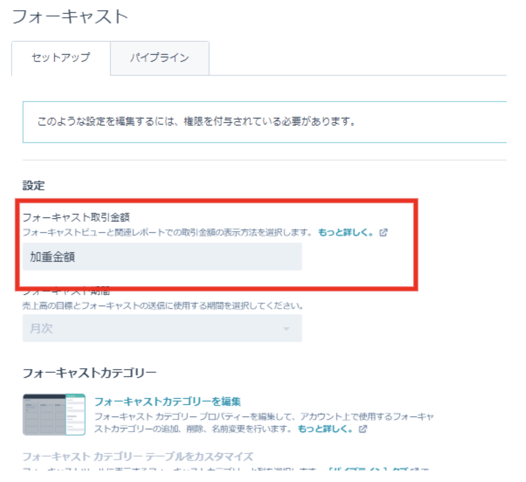
[フォーキャスト取引金額] で下記より取引金額の表示方法を選択します。
- 合計金額:すべての取引金額
- 加重金額:取引確度を掛けた金額
フォーキャストで管理する金額は受注額であり、納品後に発生する請求額や売上額ではありません。
【フォーキャストカテゴリーの設定】
フォーキャストカテゴリーとは、取引の確度を以下の5段階で判断する分類です。
- フォーキャストから外す:現在のパイプラインに含まれるが、フォーキャストには含まれない取引。初期段階の案件や失注案件が該当
- パイプライン:期間内に成立の可能性が低い取引
- 最良の場合:成立の可能性は中程度。最善のシナリオでは成立する
- ほぼ確定:成立の可能性が高く、フォーキャストにコミットされている
- 成約:フォーキャストの期間内に成立した取引
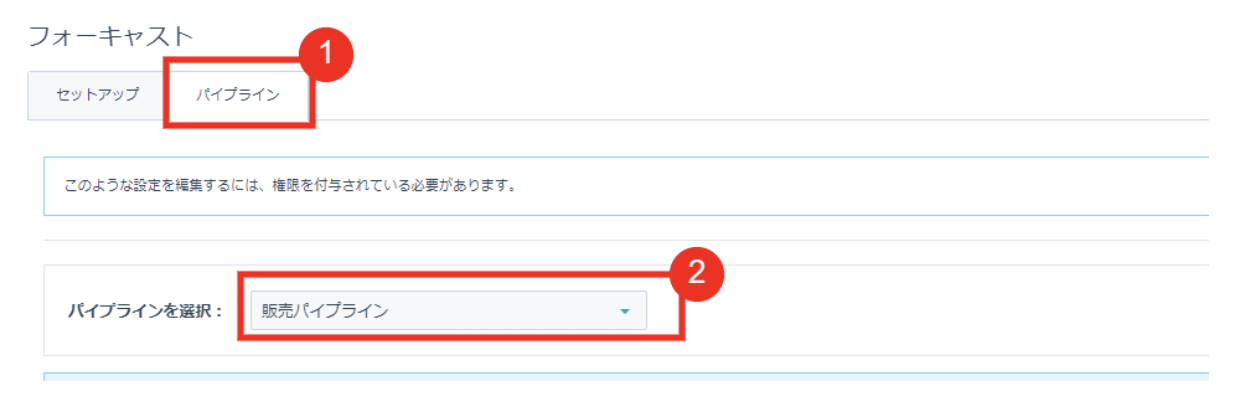
[パイプライン] タブをクリックし、ドロップダウンメニューより変更するパイプラインを選択。
その後、フォーキャスト期間や取引ステージごとのフォーキャストの設定をします。
【フォーキャストの送信】
セールス > フォーキャスト の順にクリック。
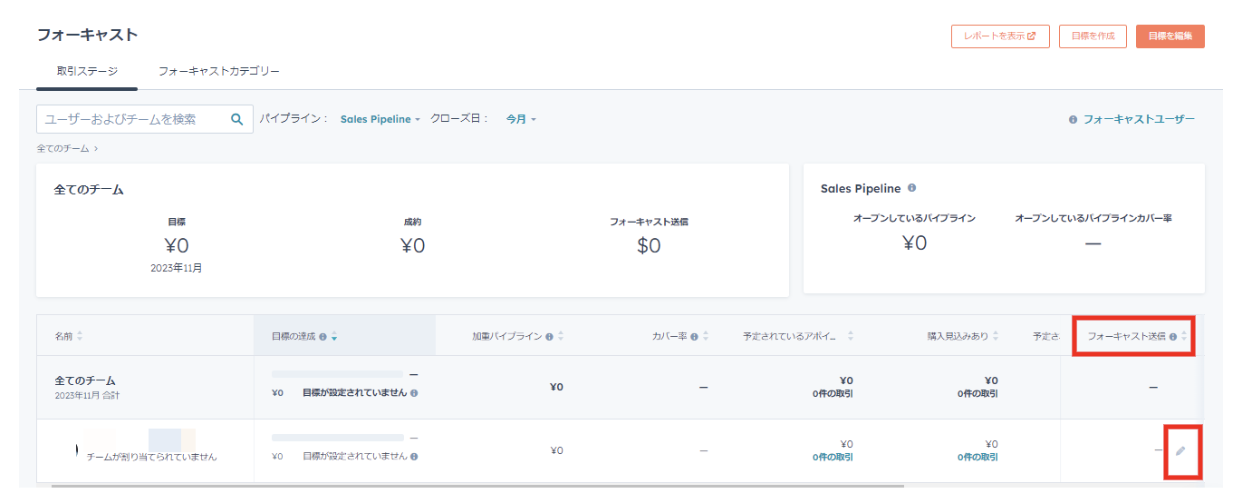
[フォーキャスト送信] 欄にある鉛筆アイコンをクリックし、フォーキャストの金額を入力して完了。
【収益目標の設定】
フォーキャストを設定したら、セールスチームの収益目標を設定します。これはセールスマネージャーの業務であり、ユーザー、チーム、パイプラインごとに目標の作成が可能です。
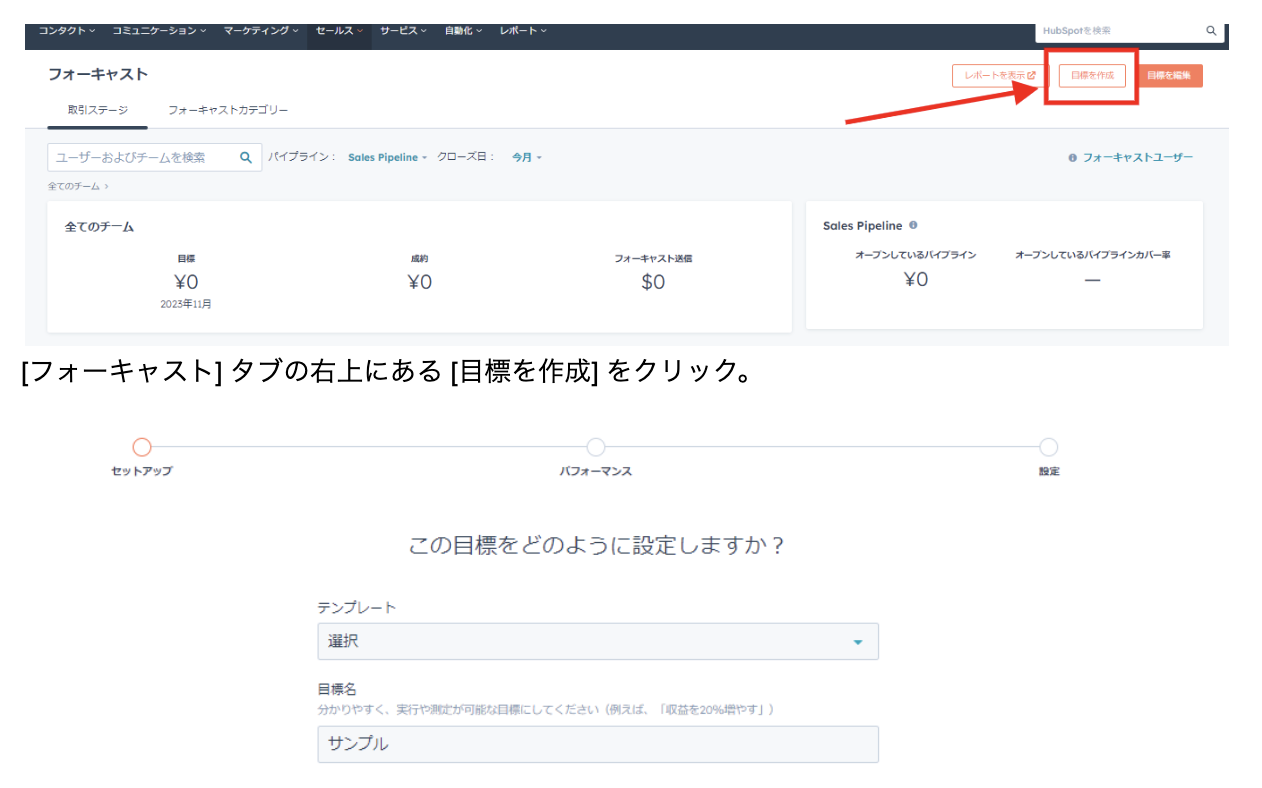
[フォーキャスト] タブの右上にある [目標を作成] をクリック。
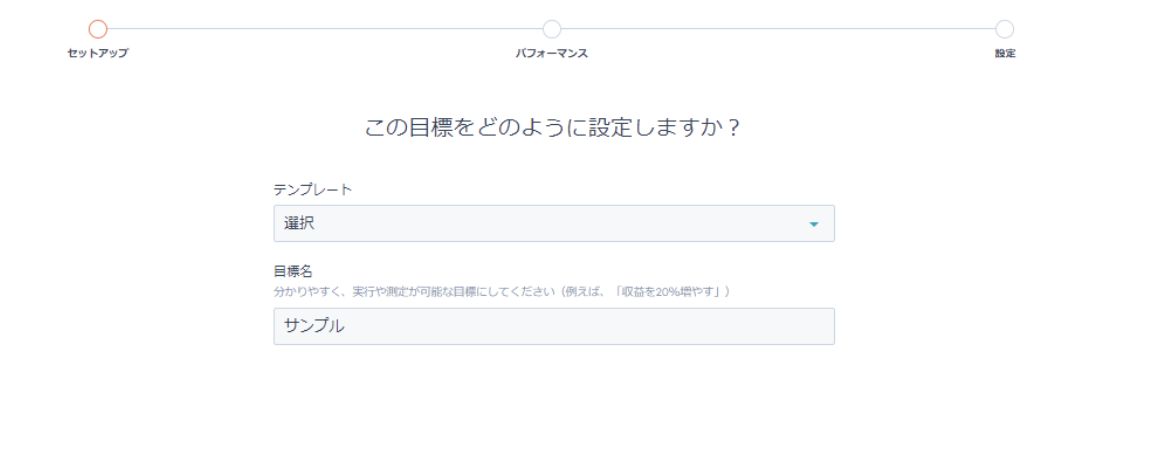
テンプレートを選択し、目標名を入力。その後、ファーキャストや対象者、対象の年、パイプライン、ユーザーごとの目標金額などを設定して完了です。目標の進捗状況や目標値の修正は、レポート > 目標 の順にクリックすることで行えます。
フォーキャストの活用例
フォーキャストの活用例をいくつかご紹介します。まずは売上目標の追跡です。Sales Hubのフォーキャストツールを使用すれば、セールスチームの売上目標達成状況が明確になります。四半期や年間の売上目標に対する進捗を可視化し、営業戦略の調整や部門別の売上予測を行いましょう。
また、セールスメンバーのパフォーマンス分析として活用されるケースも多いです。個々のセールスメンバーの成果と予測売上を比較することで、目標達成状況やサポートが必要な領域を特定し、パフォーマンスに基づいたフィードバックやトレーニングを提供できます。
その他にも、予測可能な売上と商談のステージを組み合わせた商談順位の優先付け、チームのモチベーションと成果に対するコミットメントの向上などの活用も可能です。
営業Eメール送信
Sales Hubでは、個人のEメールアカウントをHubSpotと接続することで、CRMにメールログの保存やHubSpotからEメールの送信などができるようになります。また、効果的な営業メールのテンプレートを作成することで、繰り返し送信するメールの効率を上げ、時間を節約しながら顧客に対して一貫したメッセージを提供できます。ここからは、営業Eメールの接続方法から活用方法まで見ていきましょう。
Eメールアカウントの接続
Sales HubのEメール機能を使うためには、会社ドメインのEメールアドレスなど、日常的に顧客への連絡に使用するEメールアドレスをHubSpotと接続する必要があります。
歯車マーク(設定) > 全般 > Eメール(タブ) の順にクリック。
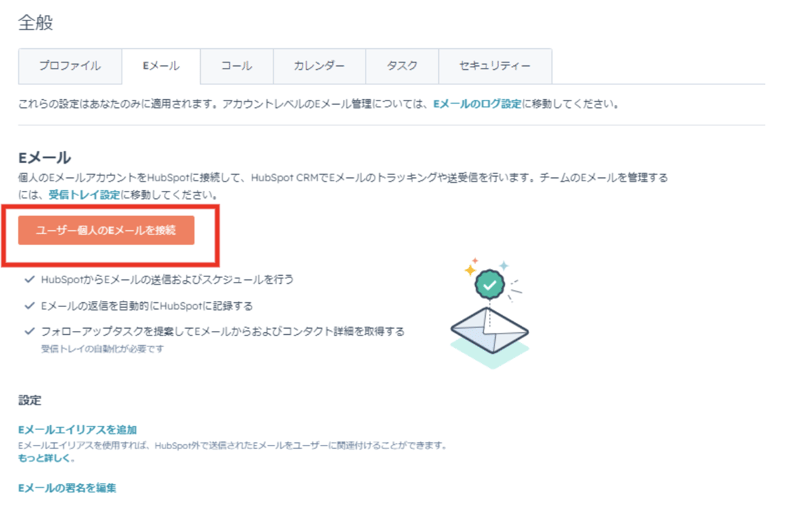
[ユーザー個人のEメールを接続] をクリック。
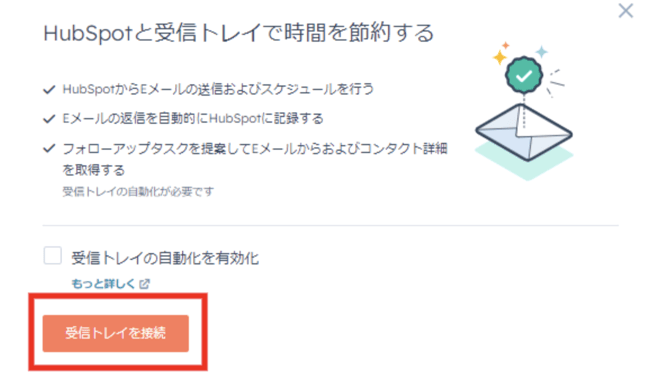
[受信トレイを接続] をクリック。なお [受信トレイの自動化を有効化] にチェックを入れると、Eメールの署名や本文から姓名、電話番号などのコンタクト情報の入力を自動で行えるようになります。
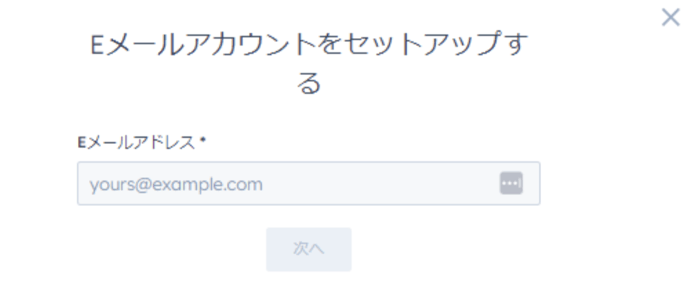
接続する個人用のEメールアドレスを入力。
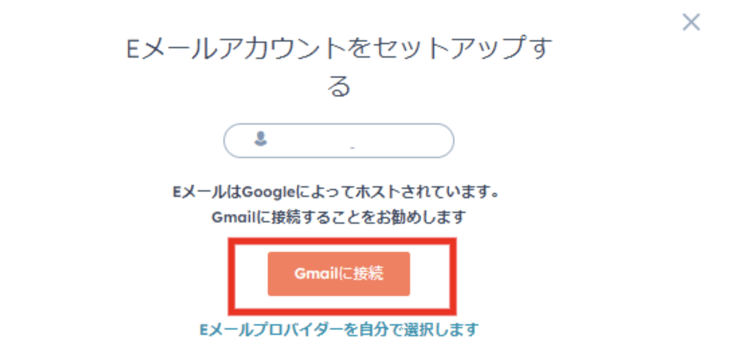
HubSpotが提案したメールプロバイダー、もしくは自身でプロバイダーを選択し、表示されるメッセージに従い、サービスへのログインや必要情報の入力をします。
続いて拡張機能のダウンロードへと移ります。
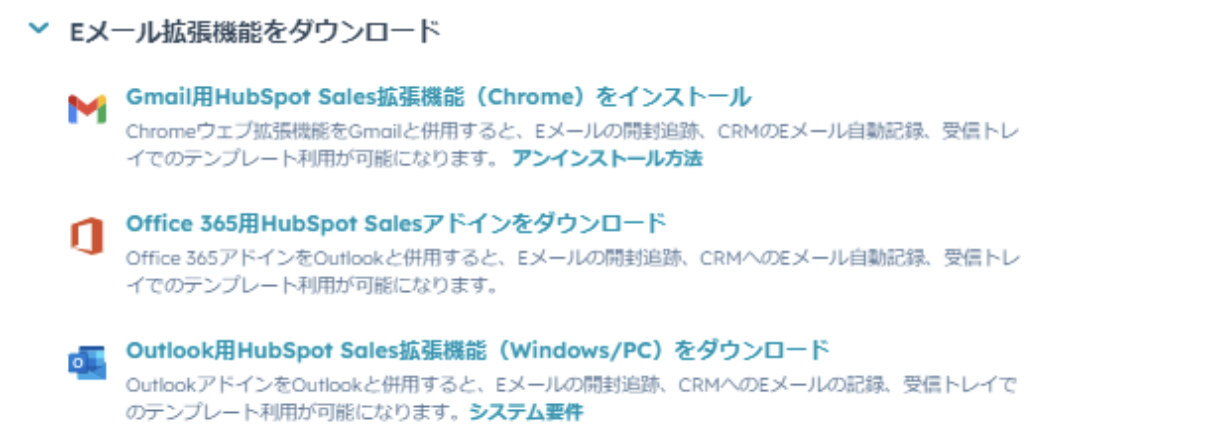
歯車マーク(設定) > 全般 > Eメール(タブ) の順にクリックし、下にスクロールをして [Eメール拡張機能をダウンロード] を開きます。自身のメールアドレスに最適な拡張機能を選択しましょう。
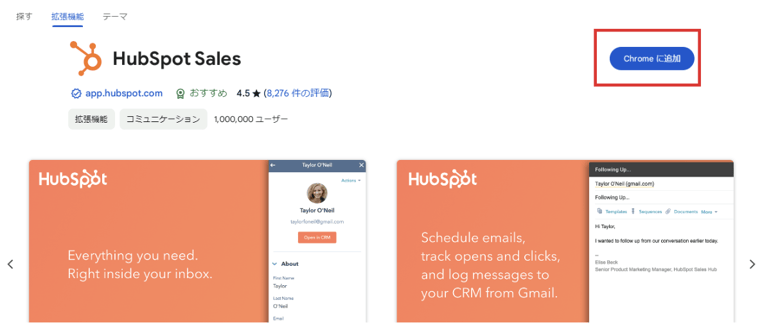
Gmail用の拡張機能を選択すると、Chromeウェブストアに遷移するため、[Chromeに追加] をクリック。
これでChromeでGmailを開けば、Gmail上でHubSpotの機能が使えるようになりました。具体的には、コンタクト情報の確認やテンプレートの利用、ミーティングリンクの追加、AI機能などを活用し、効率よく営業メールの作成を行えます。
メールテンプレート設定
見込み客のフォローアップなど同じ内容のEメールを繰り返し送信する際、テンプレートを登録しておくのが便利です。パーソナライズトークンを活用すれば、顧客に合わせて内容を一部カスタマイズできます。
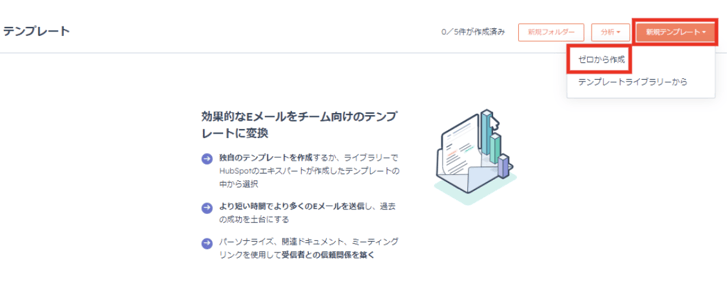
コミュニケーション > テンプレート > 新規テンプレート > ゼロから作成 の順にクリック。
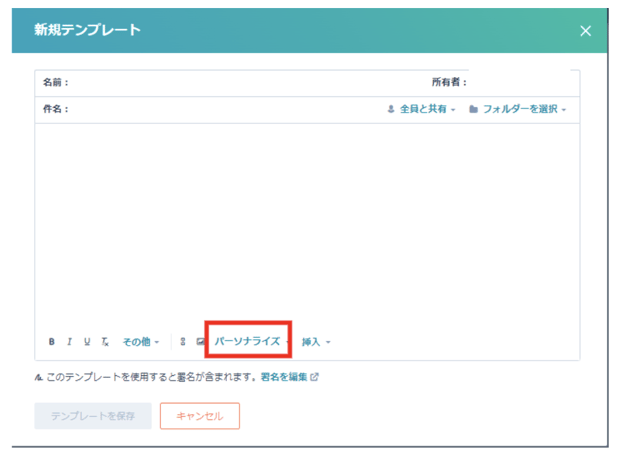
テンプレートの名前や件名、本文を入力します。ここで使いこなしたいのが [パーソナライズ] です。パーソナライズトークンを活用すれば、コンタクト一人ひとりに適したメッセージを送信できます。
HubSpotではパーソナライズトークンを利用して、データベースに保存されている対応する情報を自動的に置換し、受信者一人ひとりに合わせたカスタマイズが行えるようになっています。このアプローチにより、メールを個人的で関連性の高いコミュニケーションに変え、顧客エンゲージメントを高め、結果的に成約率の向上を見込めます。
Eメールからドキュメントを送る
会社概要や製品資料などの営業ドキュメントは、HubSpotにアップロードしておくことで、簡単にEメールを通して顧客と共有できます。ドキュメントの共有手順を見ていきましょう。
セールス > ドキュメント の順にクリック。
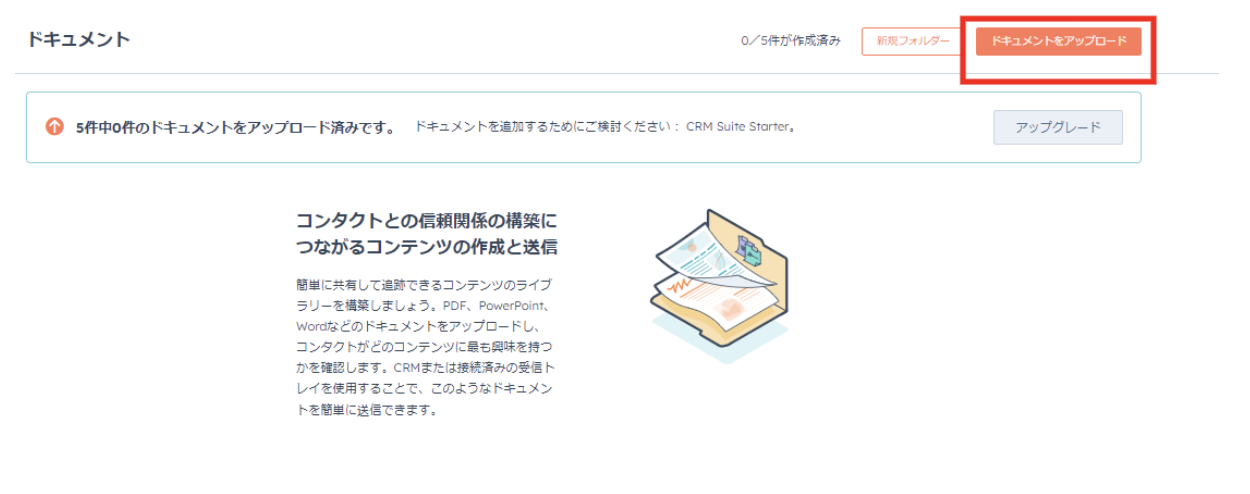
画面右の [ドキュメントをアップロード] をクリック。
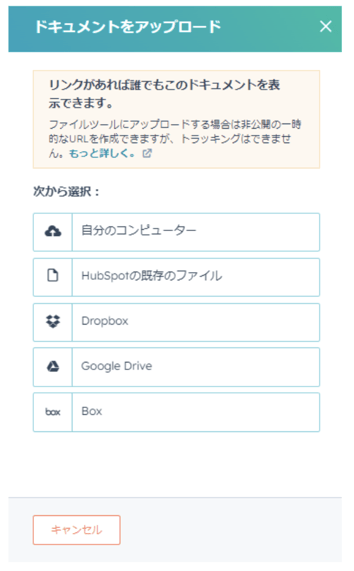
コンピューターやGoogle Driveなどからドキュメントをアップロードして完了。なおドキュメントはウェブに公開されるため、機密情報や個人情報を含んだ資料は、ドキュメントツールでアップロードしないでください。
続いてドキュメントの共有方法を見ていきましょう。
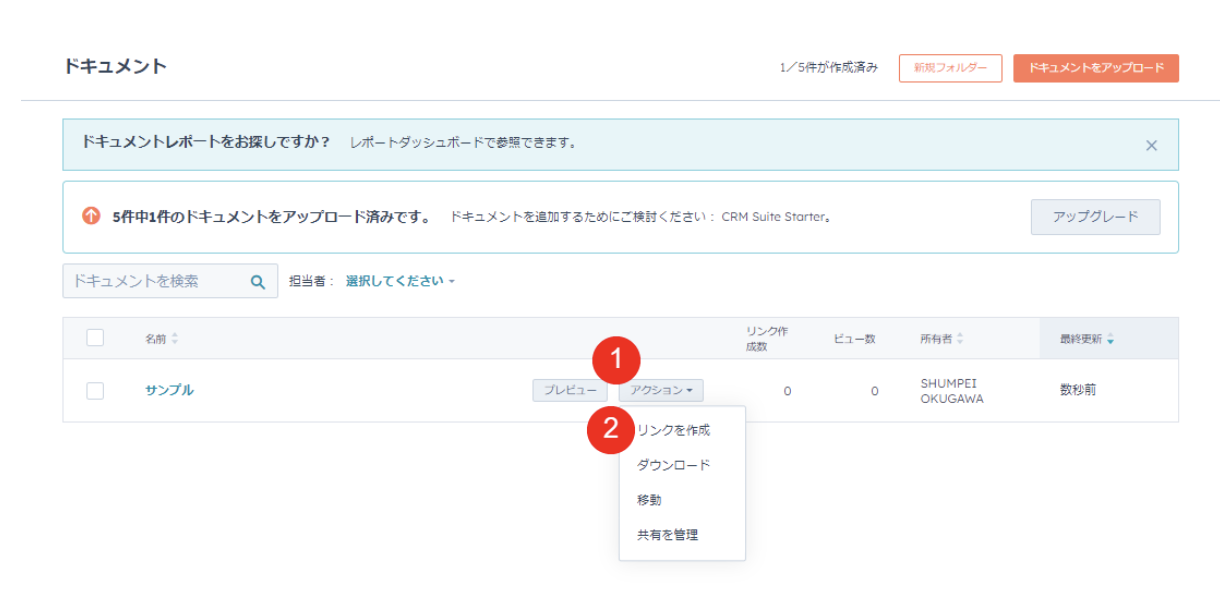
[アクション] > [リンクを作成] の順にクリック。
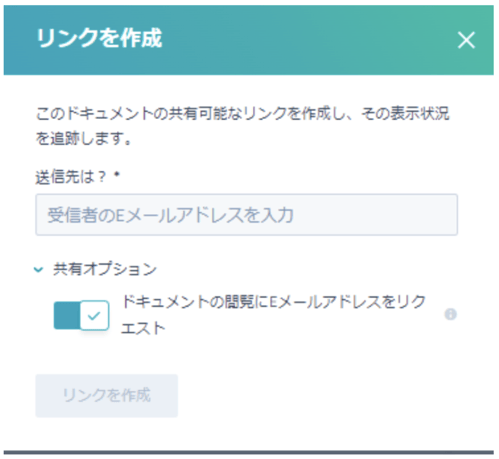
ドキュメントを共有する相手のメールアドレスを入力し、[リンクを作成] をクリック。[ドキュメントの閲覧にEメールアドレスをリクエスト] にチェックをつければ、ドキュメントの開封状況を追跡できます。
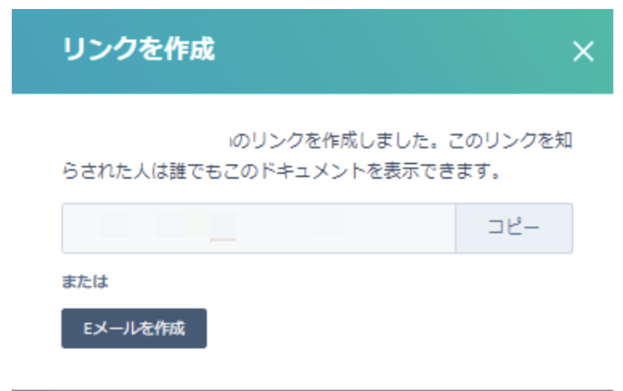
作成されたリンクをコピーして共有、もしくは [Eメールを作成] をクリックして完了です。
また、Eメールの作成画面からドキュメントを張り付ける方法もあります。
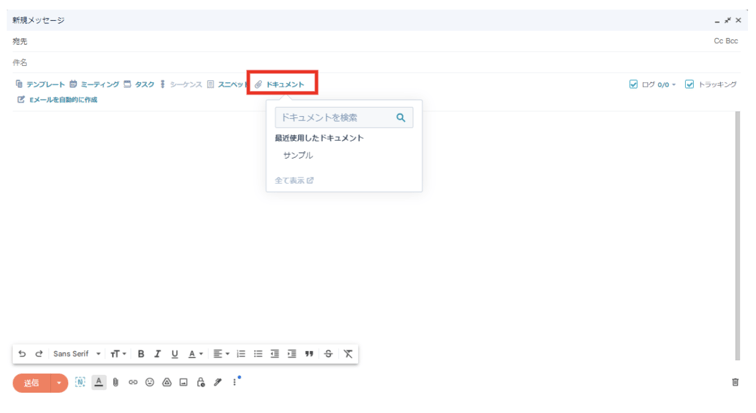
新規メッセージ作成画面で [ドキュメント] をクリックし、共有するドキュメントを選択することで、メール内にドキュメントの共有リンクを貼り付けられます。
1対1の動画添付
Sales HubのProfessionalまたはEnterpriseプランでは、最大1時間の動画の記録やEメールの添付などができます。1対1の動画を添付する手順を見ていきましょう。
[コンタクト] や [会社] などから任意のレコードを選択し、[Eメールを作成] をクリック。
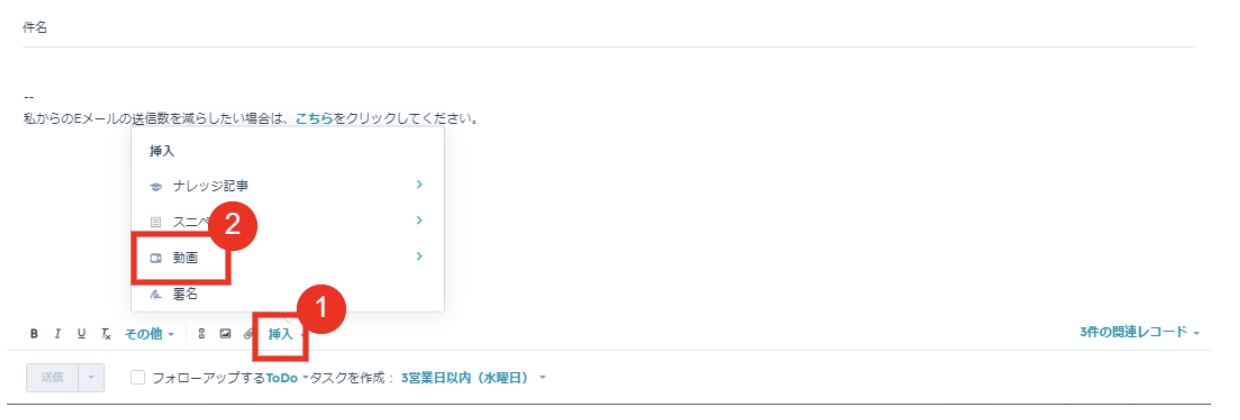
[挿入] > [動画] の順にクリックして、共有する動画を選択。
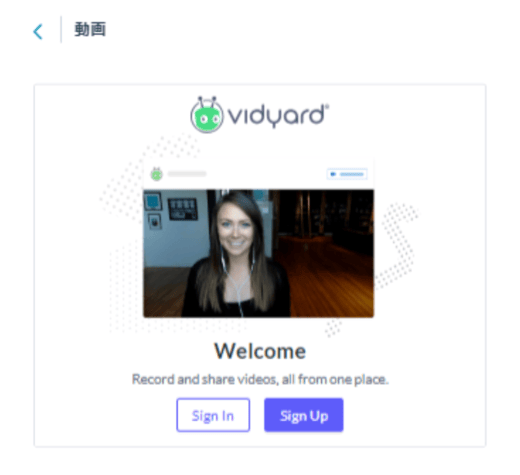
Vidyardにサインインまたはサインアップ。
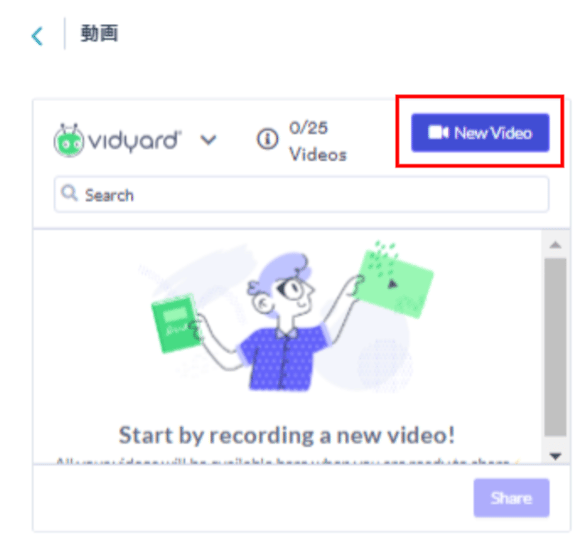
新たに動画を作成する際は [New Video] をクリックし、以下より動画の種類を選択。
- Camera Recording(自分を撮影)
- Screen Recording(画面を撮影)
- Upload Videos(アップロード)
その後、画面の指示に従い、動画の作成とプレイリストの追加、送信する動画の添付を行います。
既存の動画を共有する際は、[Share] をクリック。
見積もりの作成
Sales Hubにおける見積もり機能は、営業プロセスにおいて重要な成約前の段階で利用されます。この機能を使用することで、セールス担当者は効率的に見積もりを作成し、顧客に提出することが可能。ここからは、見積もりの作成手順を見ていきましょう。
製品ライブラリーの登録
製品サービスをライブラリーに登録すれば、見積もりを簡単に作成できます。しかし、製品ライブラリーを利用できるのは、ProffesionalまたはEnterpriseプランのみ。製品ライブラリーを利用できない場合、見積もり作成のたびに製品情報を入力する手間が生じます。ここからは、製品ライブラリーの登録方法を見ていきましょう。
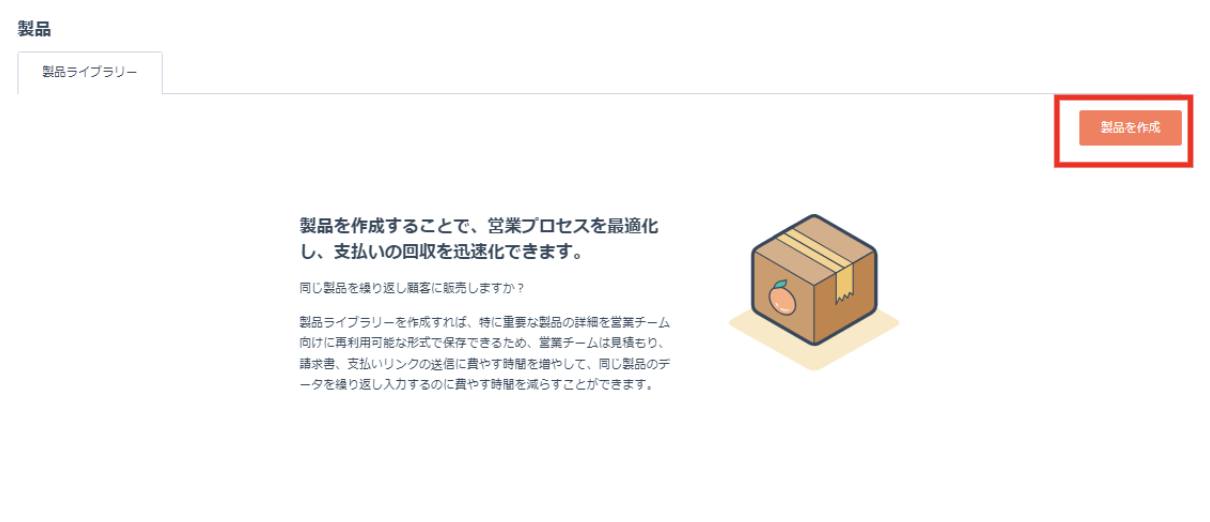
設定 > オブジェクト > 製品 > [製品を作成] の順にクリック。
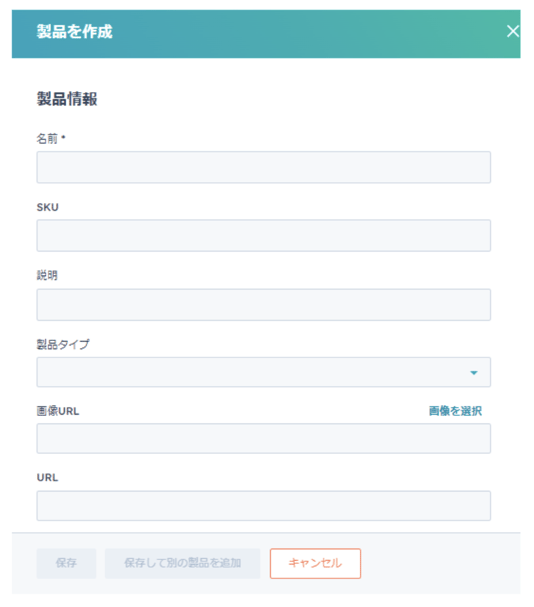
下記製品情報を入力して [保存] をクリック。
- 名前:製品またはサービスの名前
- SKU:製品の識別ID
- 説明:製品の説明
- 画像URL:画像ファイルへのリンク。画像の表示はできません
- URL:HubSpot外のサイトで製品を登録するときの参照URL
- フォルダー:製品をフォルダーに分類できます
- 価格:アカウントの通貨での製品価格
- 定期請求の頻度:製品またはサービスの請求を行う頻度
- 単位コスト:単位当たりのコスト。販売コストが計算され、利幅の把握が可能
- 複数通貨での価格:複数通貨を使用している場合の製品価格
- 期間:最小契約期間
見積もりの作成
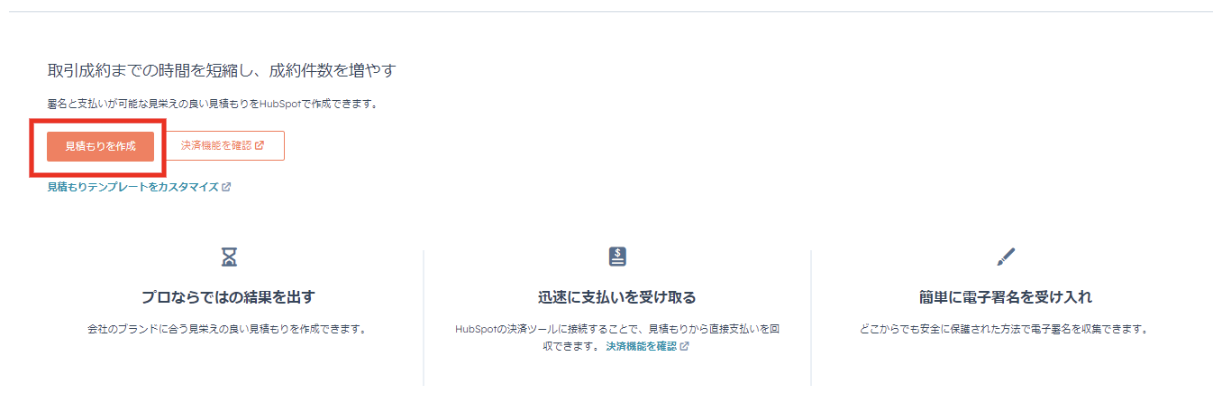
セールス > 見積もり > [見積もりを作成] の順にクリック。
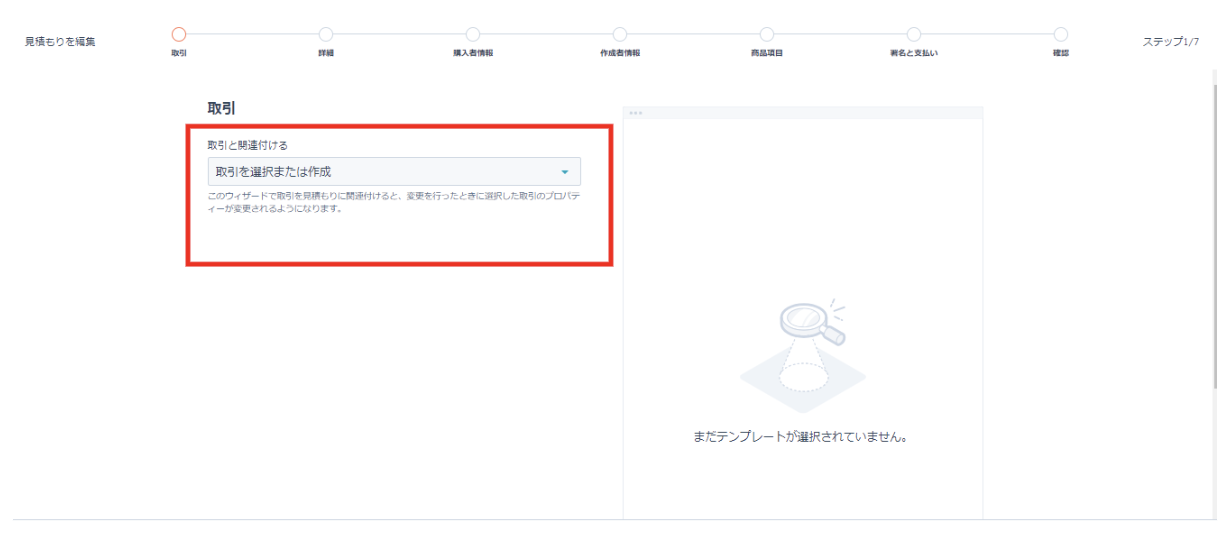
まずは [取引と関連付ける] より取引を選択。関連付ける取引がない場合は新規作成します。
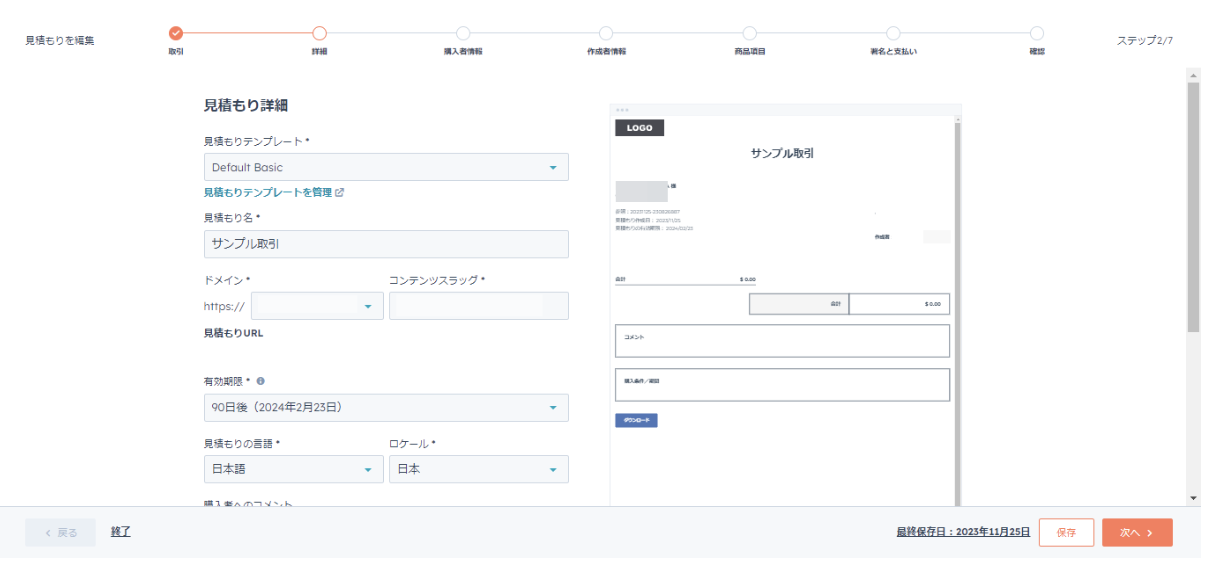
必要項目を入力して、見積もりの作成をします。
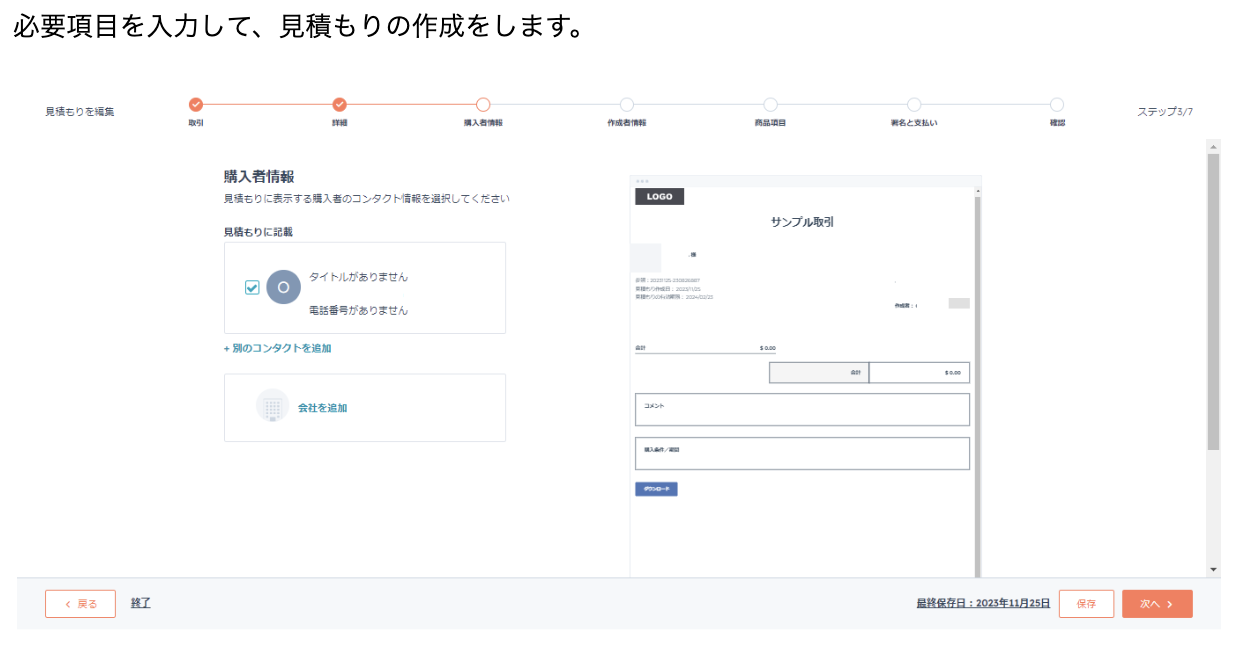
見積もりに記載するコンタクトと会社を追加。
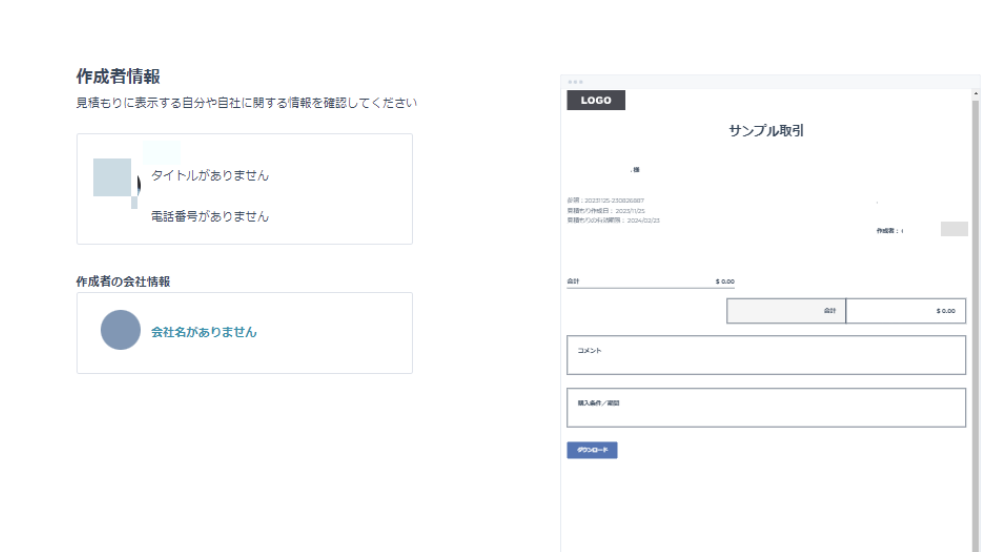
見積書の作成者と自社情報を追加。
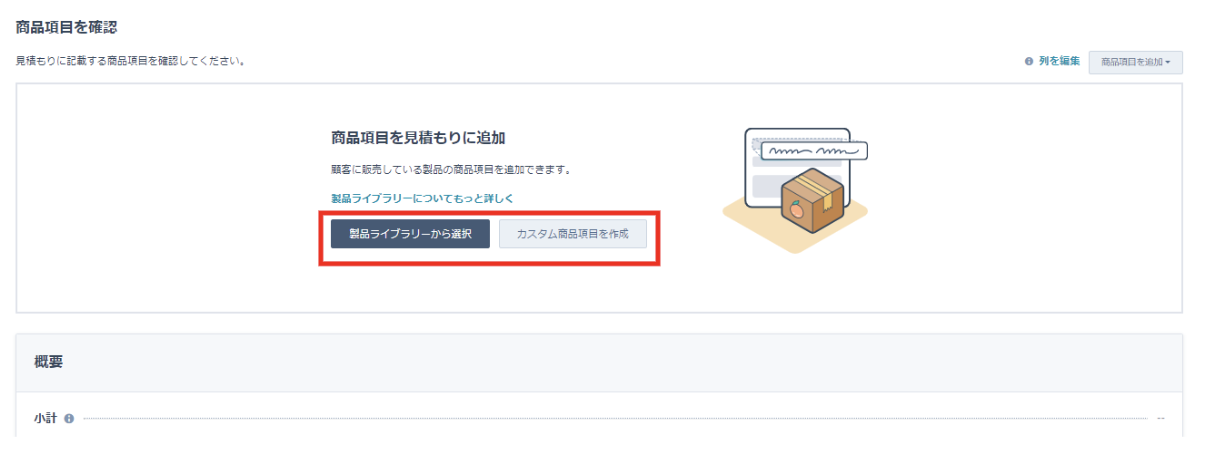
商品項目を追加します。あらかじめ登録済みの製品は [製品ライブラリーから選択] 、登録していない場合は [カスタム商品項目を作成] を選択します。
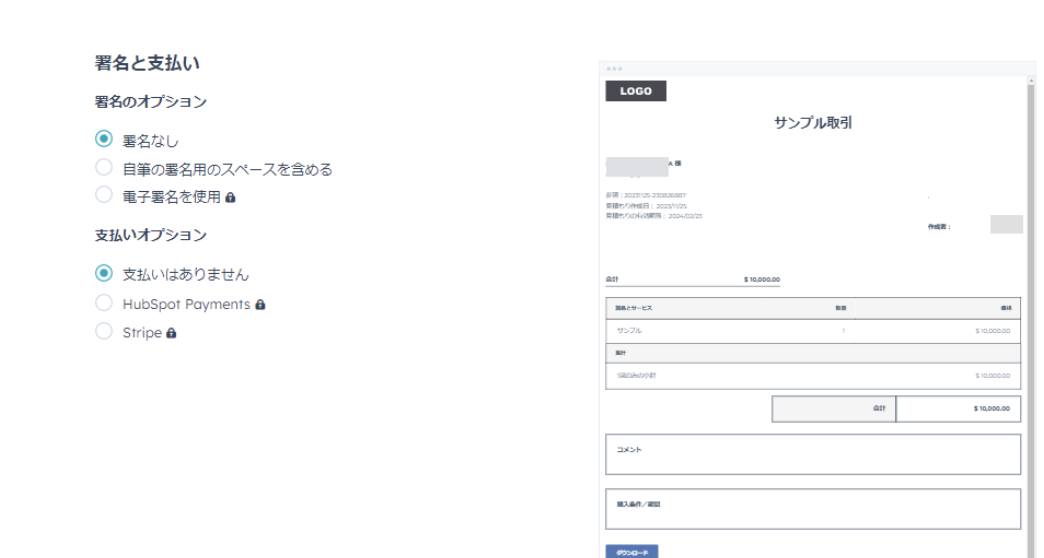
署名と支払いの設定をします。支払いオプションの意味は以下の通りです。
- 支払いはありません:請求書の発行のみ
- HubSpot Payments:2023年11月時点で日本での利用は不可
- Stripe:クレジットカード払い。Stripeとの連携が必要
その後、見積もりの確認をします。
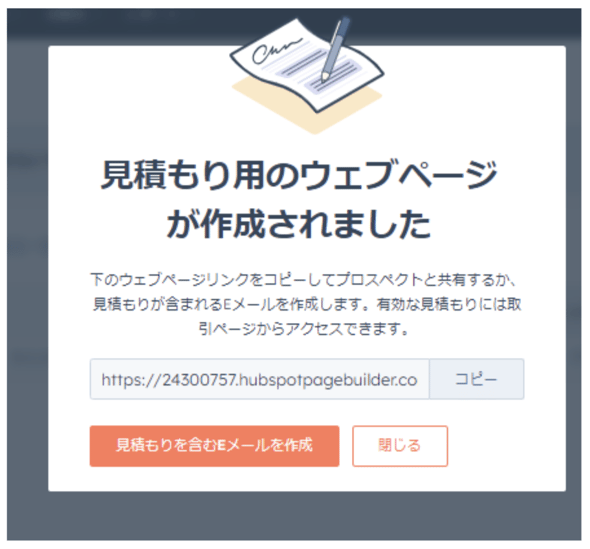
見積書はURLもしくはEメールで顧客と共有できます。
営業プレイブックの作成・活用
Sales Hubの営業プレイブックは、営業チームが一貫して最適な営業戦略を実行するための台本やベストプラクティスを集約できるツールです。営業プレイブックを通じて、セールスメンバーは営業プレイブックを台本として活用し、効率よく顧客との電話を進められるのです。
営業プレイブックの作成
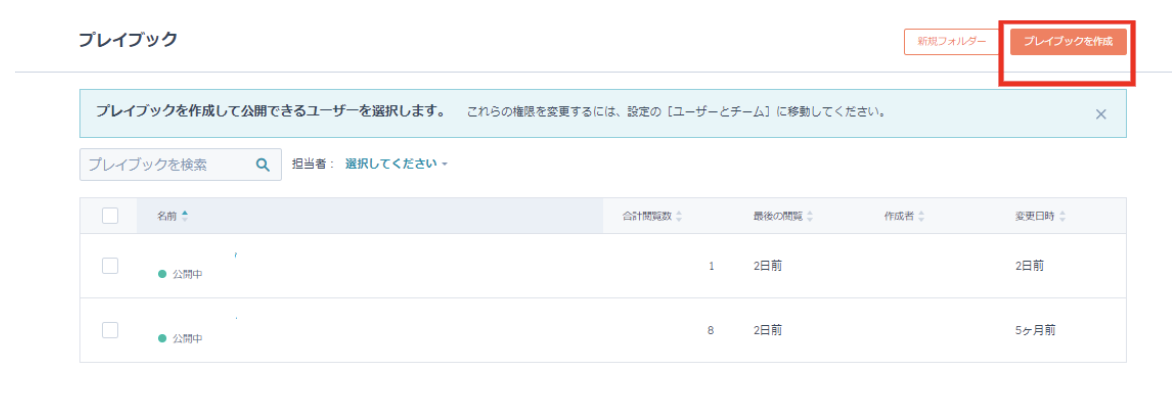
セールス > プレイブック > [プレイブックを作成] の順にクリック。
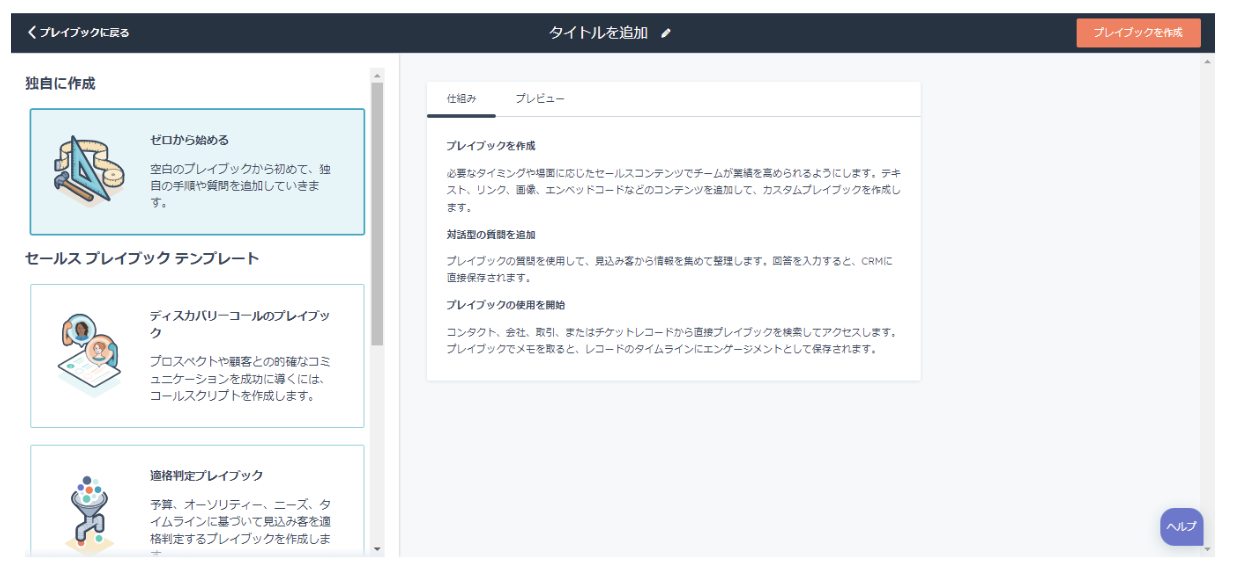
[ゼロから始める] またはテンプレートから作成をクリック。
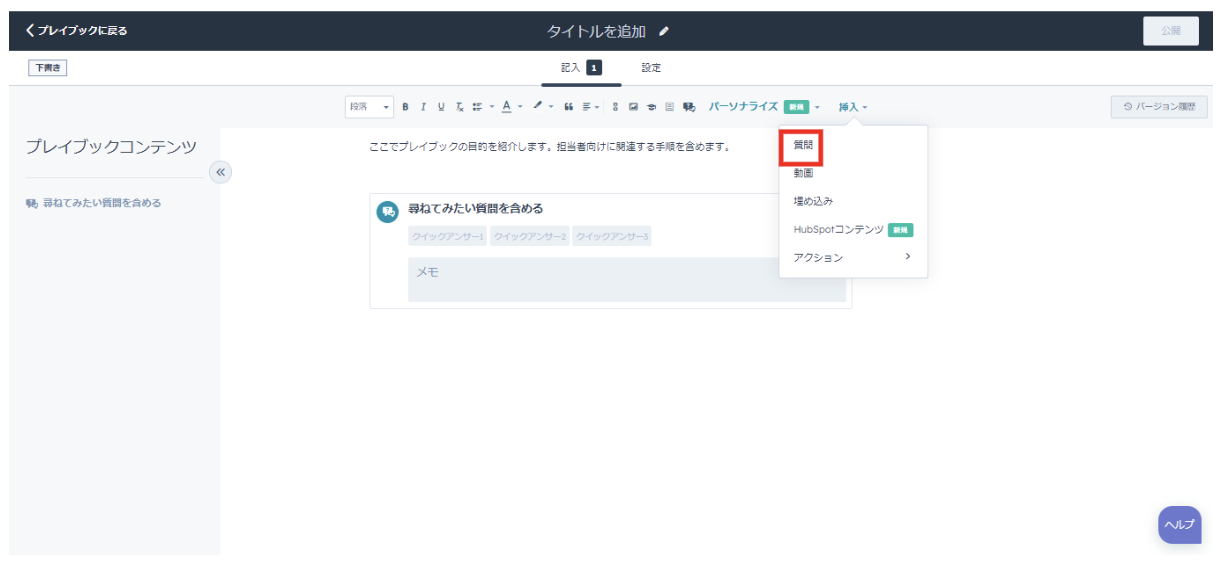
プレイブックの目的や使い方などを記載。テキストだけではなく、画像や動画、リンクの追加も可能です。[挿入] > [質問] の順にクリックすれば、質問の制作ができます。
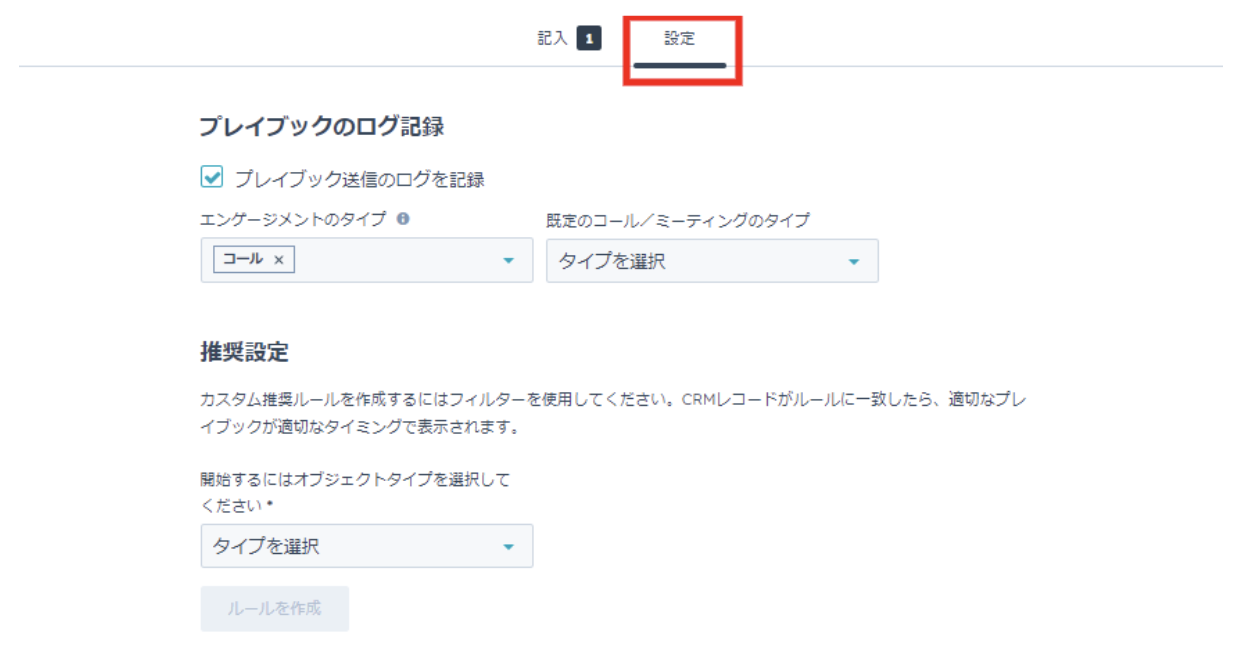
[設定] タブを開き、エンゲージメントタイプ(プレイブックが記録される場所)とタイミングを設定します。
[推奨設定] では、取引が特定のステージに達したとき、プレイブックが表示されるように設定できます。各種設定をしたら、右上の [公開] をクリックして完了です。
営業プレイブックの活用方法
営業プレイブックは、セールスチームが顧客とのコミュニケーションを行う際に非常に重要なツールです。特に電話での対話の際には、効果的なガイドラインとして機能します。プレイブックの主要な活用方法としては以下のような場面が挙げられます。
- 新規リードへのアプローチ
- 商談後のフォローアップ
- 商談のクロージング
- クロスセル/アップセル
プレイブックの作成においては、商談を進める上で必要な情報を漏れなく含めることが重要です。これには、顧客の基本情報、過去のやり取りの履歴、業界特有のニーズや課題、競合他社との比較ポイントなどが含まれます。さらに、営業プロセスにおける一貫性と標準化を促進するため、プレイブックはすべてのセールスメンバーに共有され、定期的な更新と改善が行われるべきです。
このようにプレイブックを活用することで、セールスチームは属人的になりがちな対応を避け、顧客に対して一貫した、高品質な体験を提供できます。
まとめ
本記事では、HubSpot Sales Hubを活用し、セールスプロセスを効率化し、顧客関係を強化する方法について解説しました。現代の購買環境において「信頼」が重要な要素であることを踏まえると、顧客のニーズを正確に特定し、適切なタイミングで最適な情報を提供することが成約への鍵となります。
CRMとセールス業務の効率化を両立するHubSpot Sales Hubは、営業チームにとって強力なツールです。このプラットフォームを利用することで、異なる部門から集めた顧客情報を基に、より効果的な営業アプローチを実現できます。また、その高度な機能性とユーザーフレンドリーな操作性が特長であるため、営業DXを推進している企業にとってSales Hubの導入は非常に有益です。